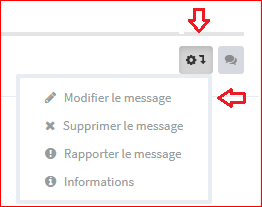Bonjour
Vous allez passer ces outils , nous verrons s ' ils découvrent des menaces
puis à la fin :
Refaire un scan avec ZHPDiag, postez le rapport
Refaire un scan avec FRST, postez les
3 Rapports
*****************


Téléchargez la derniere version AdwCleaner. et enregistrez le sur votre Bureau =>

.
(Enregistrer sous => bureau)
Attendre quelques secondes l' apparition de la fenetre de téléchargement.
Adwcleaner va rechercher les Adwares

Cliquez sur le programme pour l'exécuter.
Cliquez sur "J'accepte"
Cliquez sur
Analyser maintenant pour lancer l'analyse.
Si des détections malveillantes sont mises en évidence
Cliquer sur
Nettoyer et réparer .

L'utilitaire va fermer tous vos programmes pendant la suppression
Confirmez le Nettoyage et le redémarrage de l'ordinateur, faire de même , même s' il n' y a aucune menace de détectée.

- Tuto pour creer un lien avec Cjoint=>

Postez le rapport .
Note : Les rapports sont stockés dans sous C/Adwcleaner/Logs/ Adwcleaner [Cxx] .txt ( à la date d' aujourd'hui) et sont nommés selon le format suivant:
- Analyse: AdwCleaner[Sxxx].txt
- Nettoyage: AdwCleaner[Cxxx].txt
Avec Internet Explorer et Edge, le filtre SmartScreen peut déclencher une alerte. Cliquez sur Actions ou Informations complémentaires puis sur
Exécuter quand même
Si l' antivirus émet une alerte ou bloque l'outil, il faut le désactiver temporairement (AdwCleaner.exe est sûr)
En cas de perte de connexion internet après le passage de l'outil, appliquer une de ces procédures Perte de connexion internet après l'utilisation d'un outil
***************************************************************************************************
- ZHPCleaner(de Nicolas Coolman)


Téléchargez (clic sur le
bouton bleu en dessous du compteur) =>

et enregistrez sous / sur votre bureau. (Enregistrer sous => bureau) Téléchargement de secours :
Blog US
Si aucun des liens ne fonctionnent utilisez cette version :
ZHPCleaner
Cet outil puissant supprimera des malveillants présents dans la machine
Double cliquez sur ZHPCleaner pour l'exécuter.
Au premier lancement, cliquez sur "J'accepte" dans les conditions d'utilisation.
Suite à cette action un raccourci sera présent sur le bureau et l'interface du logiciel s'ouvre.

- Cliquez sur

- Puis sur : Tout cocher / Fermer

- Pour exécuter une analyse , cliquez sur le bouton "Scanner".
La fonction Scanner ne supprime aucun élément de l'ordinateur.
La fonction Scanner ne fait que lister les éléments qui seront supprimés en cliquant sur Nettoyer.
L 'analyse s'effectue...patienter quelques minutes.
A l'issue de l'analyse qui sera indiquée par une nouvelle fenêtre, Supprimez ce rapport succinct par un clic sur la croix

•
Le rapport se trouvera sur le bureau
En cas de présence d'un proxy, un message apparaît avec la question suivante:
- Avez-vous installé ce proxy ? suivi de l'adresse IP du proxy.
- Si vous n'avez pas installé de Proxy, cliquez sur "NON" pour accepter la réparation du proxy.
En cas de présence d'un serveur inconnu, un message peut apparaître avec la question suivante:
- Avez-vous installé ce serveur ? suivi du nom du serveur.
- Si vous n'avez pas installé de serveur, cliquez sur "NON" pour accepter le nettoyage.
Si des détections malveillantes sont mises en évidence cliquez sur le bouton "
Nettoyer".
Une fenetre "Reparation" s'ouvre avec l' affichage des rubriques et des détections.
Tout est précoché, pour tout supprimer cliquez sur
Nettoyer

La réparation s'effectue...patienter quelques minutes.
Redémarrer l' ordinateur, et le rapport s'affichera au redémarrage. Fermer le rapport.
• Le rapport
ZHPCleaner.txt est présent sur le bureau, il se trouve aussi dans le dossier utilisateur=>
Touches
Windows 
+
R , tapez ou Copiez / Collez
%AppData% /ZHP puis validez par un clic sur OK
• Postez le rapport avec l’aide de Cjoint
La procédure pour Cjoint est la suivante :
Rendez-vous sur ce site :
http://www.cjoint.com/ cocher : privée et 21 jours
Cliquez sur Parcourir et cherchez le fichier à héberger sur le disque
*****************************************************************************************************

Téléchargez MBAR sur votre bureau

Avec cet outil nous allons vérifier de suite si un roootkit se cache dans la machine.
 Attention! MBAR
Attention! MBAR doit être exécuté à partir d'un compte avec des droits d'administrateur.
·
Clic droit sur le fichier téléchargé / Exécuter en tant qu' administrateur. OK, auto-extraction rapide.
· MBAR démarre. Cliquez sur "
Next" pour continuer.
· Cliquez sur l'écran suivant "
Update" pour obtenir les dernières définitions de logiciels malveillants. Puis sur Next
· Cochez les 3 cases –
Drivers-Sectors-System
· Une fois la mise à jour terminée, sélectionnez "
Scan"
· Lorsque l’ analyse est terminée et qu'aucun logiciel malveillant n'a été trouvé, sélectionnez "
Exit"
· Si des logiciels malveillants ont été détectés, assurez-vous de vérifier tous les éléments et cliquez sur "
Cleanup" .
Dés que le “nettoyage” est terminé, un message s’affiche “
Cleanup scheduled successfully” ainsi qu’une fenêtre, Cliquez dans cette fenêtre sur “
Yes“
Votre ordinateur redémarre.
Le rapport se trouve ici=> Ouvrez le dossier MBAR situé sur votre bureau puis dans ce fichier => "Mbar-log- {date} (xx-xx-xx) .txt"
Uniquement si des malveillants ont été détectés=>Exécutez une nouvelle analyse avec Malwarebytes Anti-Rootkit (MBAR) pour vérifier qu'aucune menace ne demeure. S'il en reste, cliquez sur le bouton de nettoyage une nouvelle fois et répétez le processus.
S’il n’y a plus rien de détectés par Malwarebytes Anti-Rootkit (MBAR), vérifiez que votre système fonctionne maintenant normalement, en s'assurant que les éléments suivants soient fonctionnels :
- Accès à Internet
- Mise à jour de Windows
- Pare-feu Windows
S’il y a d'autres problèmes avec votre système, comme un problème avec l’un des éléments ci-dessus, ou n’importe quel autre problème, exécutez l'outil «
FixDamage » inclus avec Malwarebytes Anti-Rootkit (MBAR), que vous trouverez dans le répertoire «
Plugins », puis redémarrez l’ordinateur.
Vérifiez que votre système fonctionne désormais normalement.
Si vous rencontrez le moindre problème dans l'exécution de Malwarebytes Anti-Rootkit (MBAR), ou s’il n'a pas entièrement résolu tous les problèmes que vous avez eus, s'il vous plaît contactez le support technique.
Un journal est produit, déposé dans le répertoire où se trouve MBAR, sous le nom system-log.txt. Les analyses successives sont cumulatives.
***************************************************************************************************
- Kaspersky Virus Removal Tool

- Téléchargez sur ce site :

- A défaut sur PCA : Là
Cet outil recherche les Malwares
Kaspersky Virus Removal Tool ne requiert pas d'installation. Avant de lancer l'application, il est recommandé d'effectuer les opérations suivantes :
· Fermez toutes les applications en cours d'exécution.
· Assurez-vous que votre ordinateur répond à la configuration requise pour Kaspersky Virus Removal Tool.
Vous pouvez lancer l'application à partir de tout média, par exemple, à partir d'un disque amovible.
 Pour lancer l'application :
Pour lancer l'application :
1. Double-cliquez sur le fichier téléchargé pour l'exécuter.
2. Prenez connaissance du Contrat de licence et cliquez sur le bouton Accept.
3. Patientez jusqu'à la fin de l'initialisation.
4. Maintenant vous êtes prêt à utiliser Kaspersky Virus Removal Tool.
5. Cliquer sur
Start scan
6. Patientez jusqu'à la fin de l'analyse.
7. Si des menaces ont été détectées lors de l'analyse, une notification s'affichera sur l'écran vous invitant à choisir des actions à exécuter.
8. cliquer sur «
Neutralize All » pour supprimer les éléments identifiés comme malwares ou indésirables.
9. Pour consulter les détails de l'analyse, cliquez sur le lien détails.
10. Pour quitter Kaspersky Virus Removal Tool cliquez sur le bouton Close ou sur la croix dans le coin supérieur droit de la fenêtre de l'utilitaire.
- KVRT ne délivre pas de rapport !
Si une infection active a été détectée, la notification Malware detected (Un programme malveillant a été détecté) sera affichée. La réparation avec le redémarrage de l'ordinateur sera lancée automatiquement dans 120 secondes après l'apparition de la notification (vous pouvez voir le compte à rebours dans le bas de la fenêtre). Si vous avez besoin de plus de temps pour enregistrer vos données et fermer les applications en cours d'exécution, cliquez sur le compte à rebours pour l'arrêter.
A vous lire
 ****************************************************************************************************
****************************************************************************************************


Téléchargez
Junkware Removal Tool et enregistrez le sur votre Bureau =>.

(Bouton vert de gauche)(bleepingComputer)
C' est un outil qui vous aide à supprimer les logiciels et toolbars indésirables comme Ask, Babylon, iLivid, MyWebSearch et bien d'autres....
Quittez tous les programmes ouverts et pensez à
sauvegarder vos travaux en cours !
- Faites un clic droit -> lancez le programme en tant qu'administrateur
L'outil de suppression va maintenant commencer son travail, appuyez sur une touche de votre clavier pour confirmer cette action.

Soyez patient(e) car les processus peuvent prendre un certain temps en fonction des spécifications de votre système.
Si votre bureau disparaît provisoirement lors du travail de l'outil, pas de panique , c'est normal !
Junkware Removal Tool fait un nettoyage automatique et crée un point de restauration .
Lorsque le nettoyage est terminée, le rapport JRT.txt s'ouvre automatiquement dans le bloc note, une copie se trouve aussi à proximité de Junkware Removal Tool.
Poster le rapport avec l’aide de Cjoint
***************************************************************************************************
Nettoyage des fichiers temporaires inutiles avec
SFT de Pierre13
Désactiver l'anti virus avant !
en cas de soucis, lire ces instructions.
Sous IE9, IE10 ou IE11, le filtre SmartScreen déclenche une alerte. Cliquer sur
Actions puis sur
Exécuter quand même
Fermer tous les programmes en cours ==>>
Important !

Télécharger SFT.exe sur le bureau (Nouvelle version 2.4.0.3)

- Si SFT n'est pas sur le bureau, ce message (anglais et français) le signale et SFT se ferme.
Déplacer SFT sur le bureau et le relancer.

Si l'antivirus fait des siennes: désactive-le provisoirement. Pour savoir comment faire,
voir cet article.
- Sous Windows, faire un clic droit sur le fichier et choisir Exécuter en temps qu'administrateur.
Pour lancer le nettoyage, il suffit de cliquer sur Go. Patienter...
A la fin, un message demandera si on veut vider la corbeille..Accepter.

- A la fin du nettoyage, un rapport va s'ouvrir.
Ce rapport est enregistré sur le bureau (SFT.txt)

Utilisez Cjoint pour poster le rapport
Communiquez le lien, merci.







 Téléchargez la derniere version AdwCleaner. et enregistrez le sur votre Bureau =>
Téléchargez la derniere version AdwCleaner. et enregistrez le sur votre Bureau => 







 +
+



 Soyez patient(e) car les processus peuvent prendre un certain temps en fonction des spécifications de votre système.
Soyez patient(e) car les processus peuvent prendre un certain temps en fonction des spécifications de votre système.






 / Analyser /
/ Analyser /